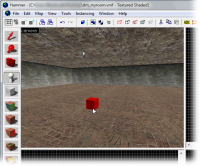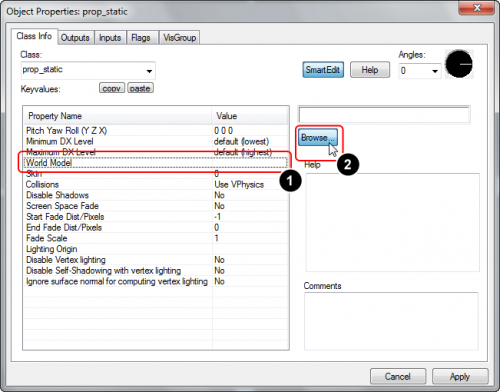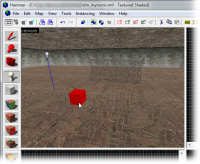Fr/Adding Prop Models: Difference between revisions
mNo edit summary |
m (Multipage removal) |
||
| (11 intermediate revisions by 7 users not shown) | |||
| Line 1: | Line 1: | ||
{{ | {{LanguageBar|title = Ajouter un modèle}} | ||
Les 'Props' sont des modèles 3D | {{first room menu:fr}} | ||
Les 'Props' sont des modèles 3D créés à partir d'un programme de modélisation tel {{L|XSI Mod Tool}} ou 3DS Max. | |||
Il y a 3 types de props : | Il y a 3 types de props : | ||
* ''Static'' qui sont fixe. | * ''Static'' qui sont fixe. | ||
* ''Dynamic'' qui peuvent être animés ou bougé. | * ''Dynamic'' qui peuvent être animés ou bougé. | ||
* ''Physics'' qui peuvent être bougé et obeissent au lois de la | * ''Physics'' qui peuvent être bougé et obeissent au lois de la physiques. | ||
Vous verrez dans ce tuto comment | Vous verrez dans ce tuto comment placer deux types de ces entités. | ||
== Prop static == | == Prop static == | ||
[[ | [[File:hammer_pickpropstatic.png|thumb|left|200px|Choisissez {{L|prop_static}} dans la liste des entitée.]] | ||
[[ | [[File:hammer_placepropstatic.png|thumb|right|200px|Placez l'entitée ''prop_static'' sur le sol en cliquant dans la vue 3D.]] | ||
Nous allons | Nous allons commencer par ajouter un prop static. | ||
Tous les props sont des entités, et traité comme telle, vous pourrez donc les gérez avec le menu '''Entity Tool'''. | Tous les props sont des entités, et traité comme telle, vous pourrez donc les gérez avec le menu '''Entity Tool'''. | ||
Ensuite choisissez | Ensuite choisissez {{L|prop_static}} de la liste entité. | ||
Placez le ''prop_static'' dans la map sur le sol dans la vue 3D. | Placez le ''prop_static'' dans la map sur le sol dans la vue 3D. | ||
Vous aurez pour résultat une petite boite rouge, car vous n'avez pas encore | Vous aurez pour résultat une petite boite rouge, car vous n'avez pas encore choisi votre modèle, juste le type de modèle par le choix de l'entité ''prop_static''. | ||
Nous allons maintenant choisir le modèle. | Nous allons maintenant choisir le modèle. | ||
{{clr}} | |||
[[ | [[File:hammer_pickworldmodel.png|thumb|right|500px|Cliquez sur Word model.]] | ||
Prenez l'outil Selection et double-cliquez sur l'entité. | Prenez l'outil Selection et double-cliquez sur l'entité. | ||
| Line 36: | Line 37: | ||
# Puis sur '''Browse...''', le '''Model Browser''' ou explorateur de modèles va s'afficher. | # Puis sur '''Browse...''', le '''Model Browser''' ou explorateur de modèles va s'afficher. | ||
{{clr}} | |||
[[ | [[File:Hammer_ModelBrowser_PickFolder.jpg|thumb|right|400px|Click a folder to change to that sub-directory.]] | ||
Ne vous inquiétez pas si vous voyez le message “ERROR”, c'est juste que vous n'avez | Ne vous inquiétez pas si vous voyez le message “ERROR”, c'est juste que vous n'avez sélectionné aucun modèles. | ||
Cliquez sur le dossier ''props_c17'' pour lister les modèles à l'intérieur. | Cliquez sur le dossier ''props_c17'' pour lister les modèles à l'intérieur. | ||
{{clr}} | |||
[[ | [[File:Hammer_ModelBrowser_PickFence.jpg|thumb|right|400px|Click the ''fence01a'' model to select it, and then click ''OK'' to close the browser.]] | ||
Il y a beaucoup de modèles comme pour les textures, nous nous servirons des filtres. Pour notre clôture tapez "<code>fence</code>" dans le champ filtre. | Il y a beaucoup de modèles comme pour les textures, nous nous servirons des filtres. Pour notre clôture tapez "<code>fence</code>" dans le champ filtre. | ||
Puis choisissez le modèle <code>fence01a.mdl</code>, vous aurez un aperçu dans la vue en 3D. Puis | Puis choisissez le modèle <code>fence01a.mdl</code>, vous aurez un aperçu dans la vue en 3D. Puis faites Ok pour l'ajouter à votre entité ''prop_static''. | ||
[[ | [[File:hammer_pickapply_sm.png|thumb|right|400px|Click the ''Apply'' button to confirm your changes.]] | ||
Faite ''Apply''. Votre entité doit avoir pris l'apparence de votre modèle. | Faite ''Apply''. Votre entité doit avoir pris l'apparence de votre modèle. | ||
{{clr}} | |||
[[ | [[File:hammer_closeprop.png|thumb|right|200px|Close the '''Object Properties''' dialog.]] | ||
{{clr}} | |||
*Note : Le placement des prop static est assez libre, vous pouvez les | *Note : Le placement des prop static est assez libre, vous pouvez les placer légèrement au dessus du sol, ou un peu en dessous cela ne causera aucun problème contrairement au prop physic plus contraignant. | ||
== Prop physics == | == Prop physics == | ||
[[ | [[File:hammer_pickpropphysics.jpg|thumb|left|100px|Choose the appropriate physics prop entity.]] | ||
[[ | [[File:hammer_placepropphysics.png|thumb|right|200px|Place the physics prop entity by clicking the floor in the 3D view.]] | ||
Nous allons maintenant ajouter un | Nous allons maintenant ajouter un modèle avec des propriétés physiques. | ||
Sélectionnez '''Entity Tool'''. | |||
Le type de l'entité prop_physics depend du | Le type de l'entité prop_physics depend du jeu pour lequel la map est destinée. | ||
* Si elle est pour | * Si elle est pour {{L|Half-Life 2}}: Single Player, choisissez l'entité {{L|prop_physics}} entity. | ||
* Si elle est pour | * Si elle est pour {{L|Half-Life 2: Deathmatch}} ou un autre jeux multi, choisissez l'entité {{L|prop_physics_multiplayer}}. | ||
Choisissez votre entité, placez la sur le sol et allez dans l'explorateur de modèles. | Choisissez votre entité, placez la sur le sol et allez dans l'explorateur de modèles. | ||
{{clr}} | |||
[[ | [[File:Hammer_ModelBrowser_PickOildrum.jpg|thumb|right|400px|After having opened the browser, search for <code>oildrum</code>, choose the ''oildrum001'' model, and click ''OK''.]] | ||
Pour un tonneau, tapez "<code>oildrum</code>" dans le champ filtre, et choisissez le modèle <code>oildrum001.mdl</code>, puis confimer. | Pour un tonneau, tapez "<code>oildrum</code>" dans le champ filtre, et choisissez le modèle <code>oildrum001.mdl</code>, puis confimer. | ||
{{clr}} | |||
*Note : Pour leur | *Note : Pour leur placement il est conseillé de les surélever légèrement par rapport au sol. | ||
{{ACategory|Level Design}} | |||
{{ACategory|Tutorials}} | |||
Latest revision as of 03:00, 12 July 2024
Les 'Props' sont des modèles 3D créés à partir d'un programme de modélisation tel XSI Mod Tool ou 3DS Max.
Il y a 3 types de props :
- Static qui sont fixe.
- Dynamic qui peuvent être animés ou bougé.
- Physics qui peuvent être bougé et obeissent au lois de la physiques.
Vous verrez dans ce tuto comment placer deux types de ces entités.
Prop static

Nous allons commencer par ajouter un prop static.
Tous les props sont des entités, et traité comme telle, vous pourrez donc les gérez avec le menu Entity Tool.
Ensuite choisissez prop_static de la liste entité.
Placez le prop_static dans la map sur le sol dans la vue 3D.
Vous aurez pour résultat une petite boite rouge, car vous n'avez pas encore choisi votre modèle, juste le type de modèle par le choix de l'entité prop_static.
Nous allons maintenant choisir le modèle.
Prenez l'outil Selection et double-cliquez sur l'entité.
- Cliquez sur World Model
- Puis sur Browse..., le Model Browser ou explorateur de modèles va s'afficher.
Ne vous inquiétez pas si vous voyez le message “ERROR”, c'est juste que vous n'avez sélectionné aucun modèles.
Cliquez sur le dossier props_c17 pour lister les modèles à l'intérieur.
Il y a beaucoup de modèles comme pour les textures, nous nous servirons des filtres. Pour notre clôture tapez "fence" dans le champ filtre.
Puis choisissez le modèle fence01a.mdl, vous aurez un aperçu dans la vue en 3D. Puis faites Ok pour l'ajouter à votre entité prop_static.
Faite Apply. Votre entité doit avoir pris l'apparence de votre modèle.
- Note : Le placement des prop static est assez libre, vous pouvez les placer légèrement au dessus du sol, ou un peu en dessous cela ne causera aucun problème contrairement au prop physic plus contraignant.
Prop physics
Nous allons maintenant ajouter un modèle avec des propriétés physiques.
Sélectionnez Entity Tool.
Le type de l'entité prop_physics depend du jeu pour lequel la map est destinée.
- Si elle est pour Half-Life 2: Single Player, choisissez l'entité prop_physics entity.
- Si elle est pour Half-Life 2: Deathmatch ou un autre jeux multi, choisissez l'entité prop_physics_multiplayer.
Choisissez votre entité, placez la sur le sol et allez dans l'explorateur de modèles.
Pour un tonneau, tapez "oildrum" dans le champ filtre, et choisissez le modèle oildrum001.mdl, puis confimer.
- Note : Pour leur placement il est conseillé de les surélever légèrement par rapport au sol.